navigation system JEEP COMPASS 2020 Notice d'entretien (in French)
[x] Cancel search | Manufacturer: JEEP, Model Year: 2020, Model line: COMPASS, Model: JEEP COMPASS 2020Pages: 388, PDF Size: 9.57 MB
Page 14 of 388
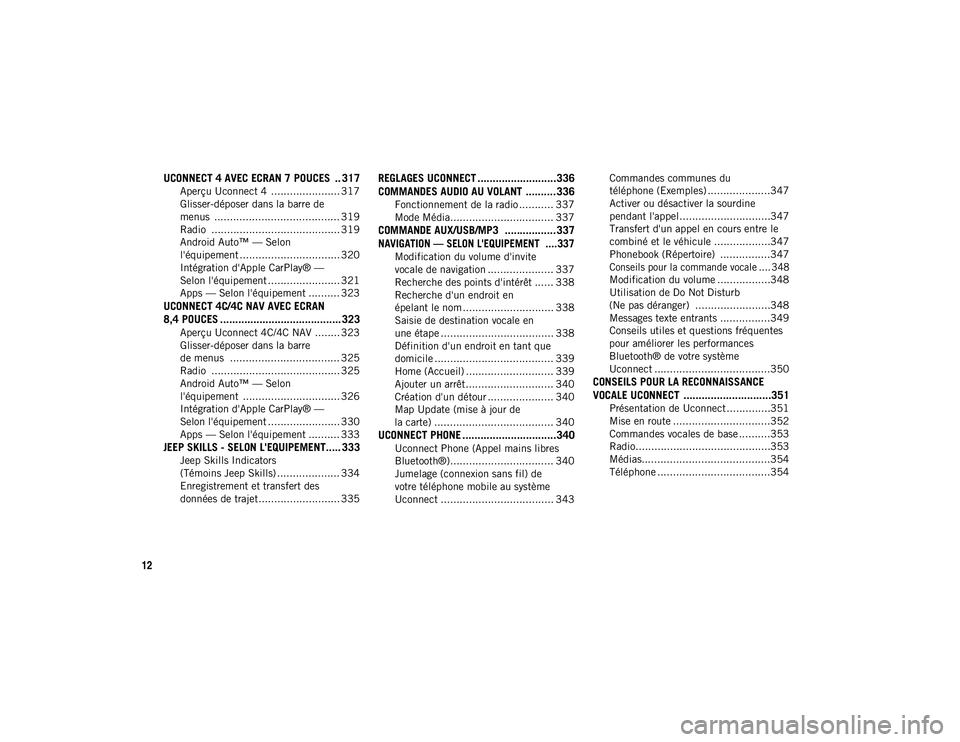
12
UCONNECT 4 AVEC ECRAN 7 POUCES .. 317
Aperçu Uconnect 4 ...................... 317
Glisser-déposer dans la barre de
menus ........................................ 319 Radio ......................................... 319
Android Auto™ — Selon
l'équipement ................................ 320 Intégration d'Apple CarPlay® —
Selon l'équipement ....................... 321 Apps — Selon l'équipement .......... 323
UCONNECT 4C/4C NAV AVEC ECRAN
8,4 POUCES ........................................ 323
Aperçu Uconnect 4C/4C NAV ........ 323
Glisser-déposer dans la barre
de menus ................................... 325 Radio ......................................... 325
Android Auto™ — Selon
l'équipement ............................... 326 Intégration d'Apple CarPlay® —
Selon l'équipement ....................... 330 Apps — Selon l'équipement .......... 333
JEEP SKILLS - SELON L'EQUIPEMENT..... 333
Jeep Skills Indicators
(Témoins Jeep Skills) .................... 334 Enregistrement et transfert des
données de trajet.......................... 335
REGLAGES UCONNECT ..........................336
COMMANDES AUDIO AU VOLANT ..........336
Fonctionnement de la radio ........... 337
Mode Média................................. 337
COMMANDE AUX/USB/MP3 .................337
NAVIGATION — SELON L'EQUIPEMENT ....337
Modification du volume d'invite
vocale de navigation ..................... 337 Recherche des points d'intérêt ...... 338
Recherche d'un endroit en
épelant le nom ............................. 338 Saisie de destination vocale en
une étape .................................... 338 Définition d'un endroit en tant que
domicile ...................................... 339 Home (Accueil) ............................ 339
Ajouter un arrêt ............................ 340
Création d'un détour ..................... 340
Map Update (mise à jour de
la carte) ...................................... 340
UCONNECT PHONE ...............................340
Uconnect Phone (Appel mains libres
Bluetooth®)................................. 340 Jumelage (connexion sans fil) de
votre téléphone mobile au système
Uconnect .................................... 343 Commandes communes du
téléphone (Exemples) ....................347 Activer ou désactiver la sourdine
pendant l'appel.............................347 Transfert d'un appel en cours entre le
combiné et le véhicule ..................347 Phonebook (Répertoire) ................347
Conseils pour la commande vocale .... 348
Modification du volume .................348
Utilisation de Do Not Disturb
(Ne pas déranger) ........................348 Messages texte entrants ................349
Conseils utiles et questions fréquentes
pour améliorer les performances
Bluetooth® de votre système
Uconnect .....................................350
CONSEILS POUR LA RECONNAISSANCE
VOCALE UCONNECT .............................351
Présentation de Uconnect ..............351
Mise en route ...............................352
Commandes vocales de base ..........353
Radio...........................................353
Médias.........................................354
Téléphone ....................................354
20_MP_UG_FR_EU_t.book Page 12
Page 315 of 388

313
REMARQUE:
FCA ou votre concessionnaire peut vous
contacter directement concernant les
mises à jour logicielles.
Afin d'aider à l'amélioration de la sécurité
du véhicule et à la réduction du risque de
faille de sécurité, les propriétaires de véhi-
cule doivent :
Connecter et utiliser uniquement des
appareils médias de confiance (p. ex. télé-phone portable, USB et CD personnels).
La confidentialité des communications filaires
et sans fil ne peut être assurée. Des tiers
peuvent illégalement intercepter des informa-
tions et communications privées sans votre
consentement. Pour plus d'informations,
référez-vous à la section « Sécurité informa-
tique du système de diagnostic embarqué
(OBD II) » du chapitre « Présentation de votre
tableau de bord » de votre manuel de l'utilisa-
teur.
UCONNECT 3 AVEC ECRAN
5 POUCES, SELON L'EQUI -
PEMENT
Aperçu Uconnect 3 avec écran 5 pouces
Boutons de la radio Uconnect 3 avec écran
5 pouces
Réglage de l'horloge
Pour démarrer la procédure de réglage de
l'horloge :
1. Appuyez sur le bouton Settings (réglages) sur la façade puis sur la touche Clock and
Date (Horloge et date).
2. Appuyez sur le bouton Set Time (Régler l'heure) de l'écran tactile.
3. Appuyez sur les flèches Up (Haut) ou Down (Bas) pour ajuster les heures ou les
minutes, puis sélectionnez le bouton AM
ou PM sur l'écran tactile. Vous pouvez
également sélectionner le format 12 h ou
24 h en appuyant sur le bouton souhaité
sur l'écran tactile.
1 — Bouton RADIO
2 — Bouton COMPASS (Boussole)
3 — Bouton SETTINGS (Paramètres)
4 — Boutons de fonctions MORE (Plus)
5 — Bouton BROWSE/ENTER (navigation/
bouton d'entrée) — Bouton TUNE/SCROLL
(syntonisation/défilement)
6 — Bouton SCREEN OFF (effacement de
l'écran)
7 — Bouton MUTE (sourdine)
8 — Bouton On/Off (marche/arrêt) du sys-
tème — Bouton de commande VOLUME
9 — Bouton Uconnect PHONE (Téléphone)
10 — Bouton MEDIA
ATTENTION!
Ne fixez AUCUN objet à l'écran tactile, vous
risqueriez de l'endommager.
20_MP_UG_FR_EU_t.book Page 313
Page 323 of 388
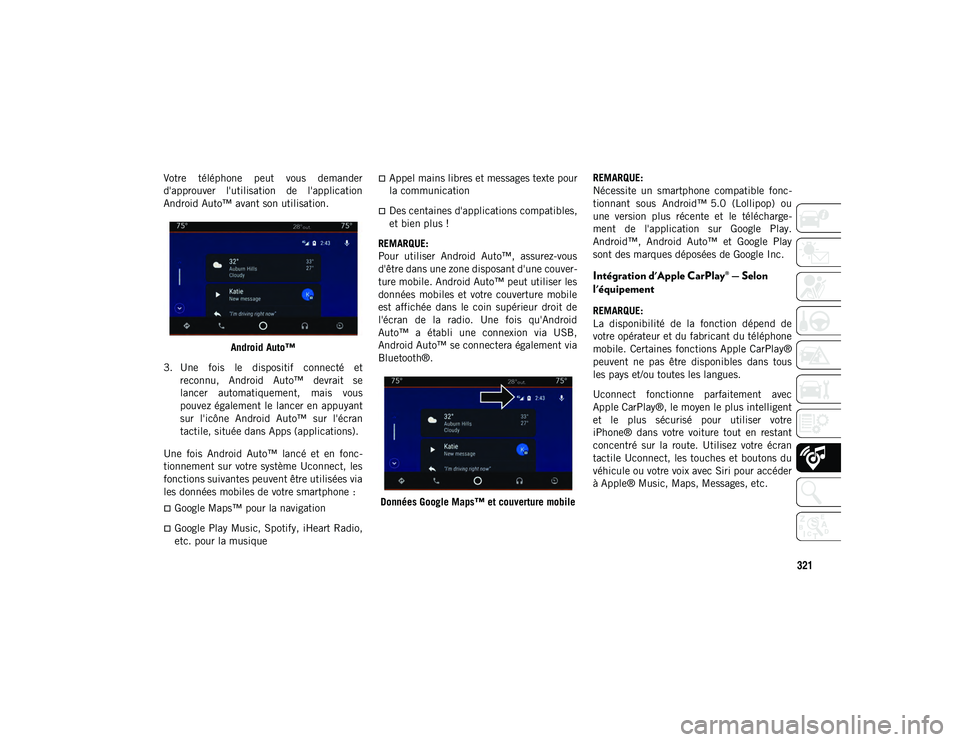
321
Votre téléphone peut vous demander
d'approuver l'utilisation de l'application
Android Auto™ avant son utilisation.Android Auto™
3. Une fois le dispositif connecté et reconnu, Android Auto™ devrait se
lancer automatiquement, mais vous
pouvez également le lancer en appuyant
sur l'icône Android Auto™ sur l'écran
tactile, située dans Apps (applications).
Une fois Android Auto™ lancé et en fonc-
tionnement sur votre système Uconnect, les
fonctions suivantes peuvent être utilisées via
les données mobiles de votre smartphone :
Google Maps™ pour la navigation
Google Play Music, Spotify, iHeart Radio,
etc. pour la musique
Appel mains libres et messages texte pour
la communication
Des centaines d'applications compatibles,
et bien plus !
REMARQUE:
Pour utiliser Android Auto™, assurez-vous
d'être dans une zone disposant d'une couver-
ture mobile. Android Auto™ peut utiliser les
données mobiles et votre couverture mobile
est affichée dans le coin supérieur droit de
l'écran de la radio. Une fois qu'Android
Auto™ a établi une connexion via USB,
Android Auto™ se connectera également via
Bluetooth®.
Données Google Maps™ et couverture mobile REMARQUE:
Nécessite un smartphone compatible fonc-
tionnant sous Android™ 5.0 (Lollipop) ou
une version plus récente et le télécharge-
ment de l'application sur Google Play.
Android™, Android Auto™ et Google Play
sont des marques déposées de Google Inc.
Intégration d'Apple CarPlay® — Selon
l'équipement
REMARQUE:
La disponibilité de la fonction dépend de
votre opérateur et du fabricant du téléphone
mobile. Certaines fonctions Apple CarPlay®
peuvent ne pas être disponibles dans tous
les pays et/ou toutes les langues.
Uconnect fonctionne parfaitement avec
Apple CarPlay®, le moyen le plus intelligent
et le plus sécurisé pour utiliser votre
iPhone® dans votre voiture tout en restant
concentré sur la route. Utilisez votre écran
tactile Uconnect, les touches et boutons du
véhicule ou votre voix avec Siri pour accéder
à Apple® Music, Maps, Messages, etc.
20_MP_UG_FR_EU_t.book Page 321
Page 329 of 388
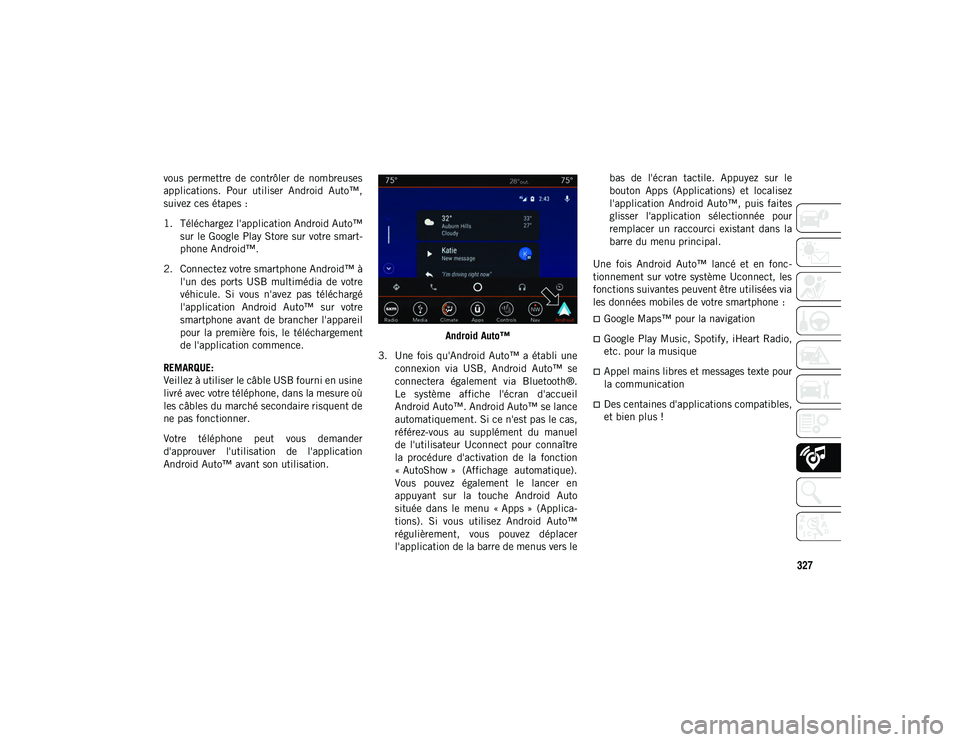
327
vous permettre de contrôler de nombreuses
applications. Pour utiliser Android Auto™,
suivez ces étapes :
1. Téléchargez l'application Android Auto™sur le Google Play Store sur votre smart-
phone Android™.
2. Connectez votre smartphone Android™ à l'un des ports USB multimédia de votre
véhicule. Si vous n'avez pas téléchargé
l'application Android Auto™ sur votre
smartphone avant de brancher l'appareil
pour la première fois, le téléchargement
de l'application commence.
REMARQUE:
Veillez à utiliser le câble USB fourni en usine
livré avec votre téléphone, dans la mesure où
les câbles du marché secondaire risquent de
ne pas fonctionner.
Votre téléphone peut vous demander
d'approuver l'utilisation de l'application
Android Auto™ avant son utilisation. Android Auto™
3. Une fois qu'Android Auto™ a établi une connexion via USB, Android Auto™ se
connectera également via Bluetooth®.
Le système affiche l'écran d'accueil
Android Auto™. Android Auto™ se lance
automatiquement. Si ce n'est pas le cas,
référez-vous au supplément du manuel
de l'utilisateur Uconnect pour connaître
la procédure d'activation de la fonction
« AutoShow » (Affichage automatique).Vous pouvez également le lancer en
appuyant sur la touche Android Auto
située dans le menu « Apps » (Applica-
tions). Si vous utilisez Android Auto™
régulièrement, vous pouvez déplacer
l'application de la barre de menus vers le bas de l'écran tactile. Appuyez sur le
bouton Apps (Applications) et localisez
l'application Android Auto™, puis faites
glisser l'application sélectionnée pour
remplacer un raccourci existant dans la
barre du menu principal.
Une fois Android Auto™ lancé et en fonc-
tionnement sur votre système Uconnect, les
fonctions suivantes peuvent être utilisées via
les données mobiles de votre smartphone :
Google Maps™ pour la navigation
Google Play Music, Spotify, iHeart Radio,
etc. pour la musique
Appel mains libres et messages texte pour
la communication
Des centaines d'applications compatibles,
et bien plus !
20_MP_UG_FR_EU_t.book Page 327
Page 330 of 388

MULTIMEDIA
328
REMARQUE:
Pour utiliser Android Auto™, assurez-vous
d'être dans une zone disposant d'une couver-
ture mobile. Android Auto™ peut utiliser les
données mobiles et votre couverture mobile
est affichée dans le coin supérieur droit de
l'écran de la radio.Données Google Maps™ et couverture mobile
REMARQUE:
Nécessite un smartphone compatible fonc-
tionnant sous Android™ 5.0 (Lollipop) ou
une version plus récente et le télécharge-
ment de l'application sur Google Play.
Android™, Android Auto™ et Google Play
sont des marques déposées de Google Inc.Maps (Carte)
Appuyez sur le bouton VR (Reconnaissance
vocale) situé sur le volant et maintenez-le
enfoncé, ou appuyez sur l'icône de micro-
phone pour demander à Google de vous
conduire à votre destination par commande
vocale. Vous pouvez également appuyer sur
l'icône Navigation dans Android Auto™ pour
accéder à Google Maps™.
REMARQUE:
Si vous ne maintenez pas le bouton VR
(Reconnaissance vocale) enfoncé et que
vous appuyez simplement dessus, la VR
(Reconnaissance vocale) Uconnect intégrée
vous envoie une invite et toute commande de
navigation prononcée lance le système de
navigation Uconnect Navigation intégré.
Pendant que vous utilisez Android Auto™,
Google Maps™ propose un guidage vocal :
Navigation
Informations de circulation en temps réel
Aide au changement de voie
REMARQUE:
Si vous utilisez le système de navigation
Uconnect Navigation intégré et que vous
démarrez un nouvel itinéraire en utilisant Android Auto™, que ce soit par commande
vocale ou toute autre méthode, une fenêtre
contextuelle s'affiche pour vous demander si
vous désirez passer de Uconnect Navigation
à la navigation via smartphone. Une fenêtre
contextuelle s'affiche également pour vous
demander si vous désirez changer de
système, si vous tentez de lancer un itiné-
raire sur l'application Uconnect intégrée
alors qu'Android Auto™ est en cours d'utili-
sation. Si vous sélectionnez « Yes » (Oui),
vous changez de type de navigation au profit
de la nouvelle méthode sélectionnée et un
itinéraire vers la nouvelle destination est
calculé. Si vous sélectionnez « No » (Non),
le type de navigation reste inchangé.
Fenêtre contextuelle de navigation
20_MP_UG_FR_EU_t.book Page 328
Page 331 of 388
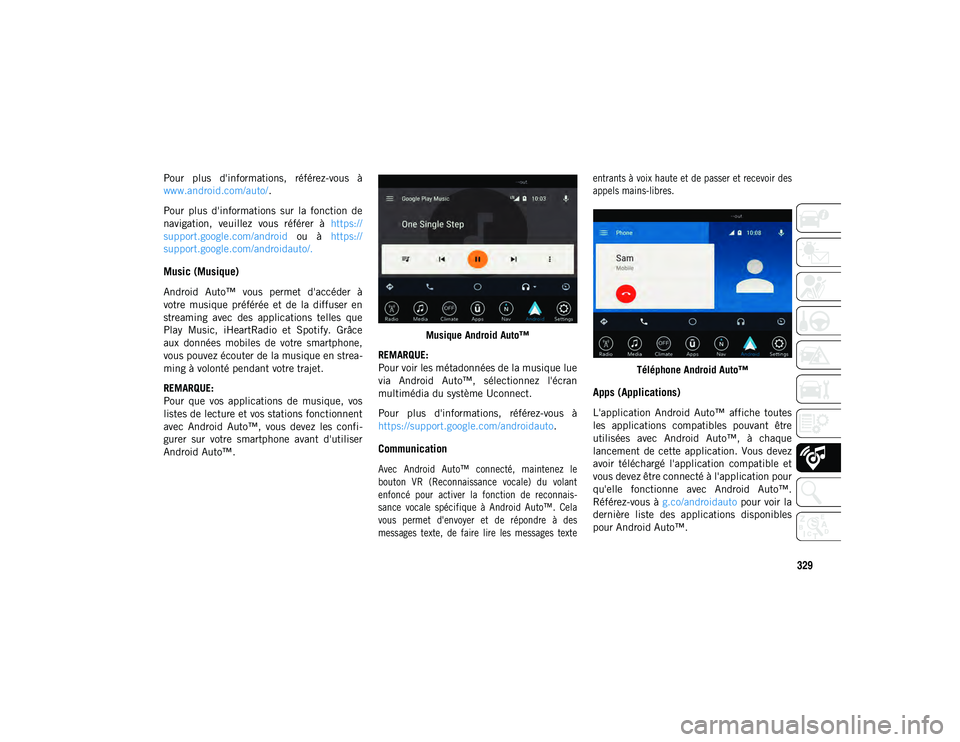
329
Pour plus d'informations, référez-vous à
www.android.com/auto/.
Pour plus d'informations sur la fonction de
navigation, veuillez vous référer à https://
support.google.com/android ou à https://
support.google.com/androidauto/.
Music (Musique)
Android Auto™ vous permet d'accéder à
votre musique préférée et de la diffuser en
streaming avec des applications telles que
Play Music, iHeartRadio et Spotify. Grâce
aux données mobiles de votre smartphone,
vous pouvez écouter de la musique en strea-
ming à volonté pendant votre trajet.
REMARQUE:
Pour que vos applications de musique, vos
listes de lecture et vos stations fonctionnent
avec Android Auto™, vous devez les confi-
gurer sur votre smartphone avant d'utiliser
Android Auto™. Musique Android Auto™
REMARQUE:
Pour voir les métadonnées de la musique lue
via Android Auto™, sélectionnez l'écran
multimédia du système Uconnect.
Pour plus d'informations, référez-vous à
https://support.google.com/androidauto .
Communication
Avec Android Auto™ connecté, maintenez le
bouton VR (Reconnaissance vocale) du volant
enfoncé pour activer la fonction de reconnais-
sance vocale spécifique à Android Auto™. Cela
vous permet d'envoyer et de répondre à des
messages texte, de faire lire les messages texte entrants à voix haute et de passer et recevoir des
appels mains-libres.
Téléphone Android Auto™
Apps (Applications)
L'application Android Auto™ affiche toutes
les applications compatibles pouvant être
utilisées avec Android Auto™, à chaque
lancement de cette application. Vous devez
avoir téléchargé l'application compatible et
vous devez être connecté à l'application pour
qu'elle fonctionne avec Android Auto™.
Référez-vous à g.co/androidauto pour voir la
dernière liste des applications disponibles
pour Android Auto™.
20_MP_UG_FR_EU_t.book Page 329
Page 334 of 388
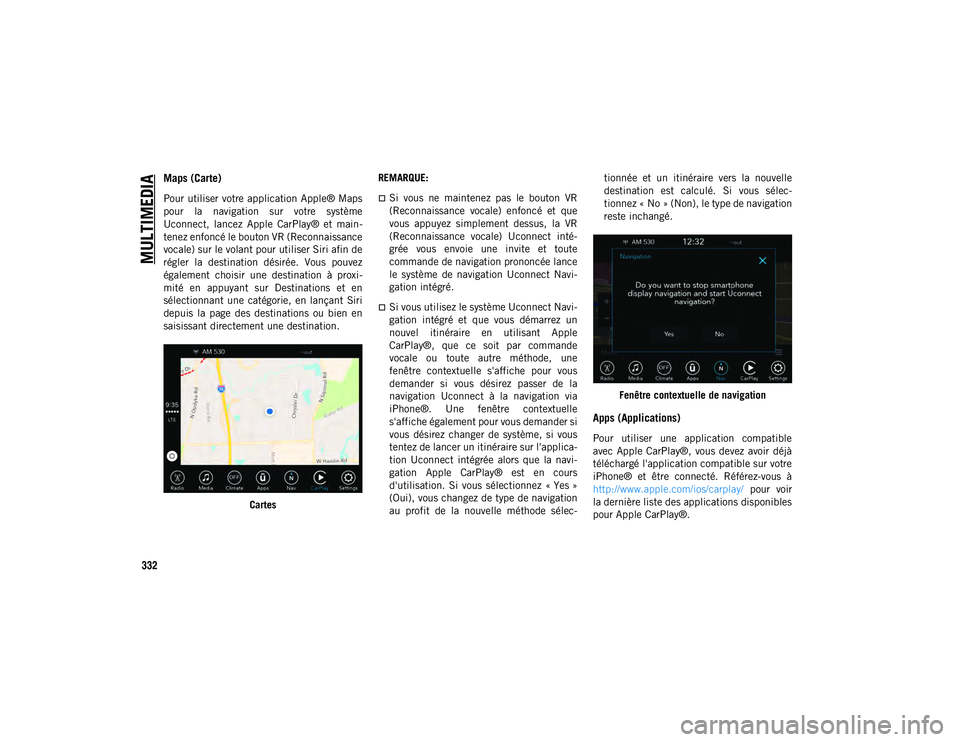
MULTIMEDIA
332
Maps (Carte)
Pour utiliser votre application Apple® Maps
pour la navigation sur votre système
Uconnect, lancez Apple CarPlay® et main-
tenez enfoncé le bouton VR (Reconnaissance
vocale) sur le volant pour utiliser Siri afin de
régler la destination désirée. Vous pouvez
également choisir une destination à proxi-
mité en appuyant sur Destinations et en
sélectionnant une catégorie, en lançant Siri
depuis la page des destinations ou bien en
saisissant directement une destination.Cartes REMARQUE:Si vous ne maintenez pas le bouton VR
(Reconnaissance vocale) enfoncé et que
vous appuyez simplement dessus, la VR
(Reconnaissance vocale) Uconnect inté-
grée vous envoie une invite et toute
commande de navigation prononcée lance
le système de navigation Uconnect Navi-
gation intégré.
Si vous utilisez le système Uconnect Navi-
gation intégré et que vous démarrez un
nouvel itinéraire en utilisant Apple
CarPlay®, que ce soit par commande
vocale ou toute autre méthode, une
fenêtre contextuelle s'affiche pour vous
demander si vous désirez passer de la
navigation Uconnect à la navigation via
iPhone®. Une fenêtre contextuelle
s'affiche également pour vous demander si
vous désirez changer de système, si vous
tentez de lancer un itinéraire sur l'applica-
tion Uconnect intégrée alors que la navi-
gation Apple CarPlay® est en cours
d'utilisation. Si vous sélectionnez « Yes »
(Oui), vous changez de type de navigation
au profit de la nouvelle méthode sélec- tionnée et un itinéraire vers la nouvelle
destination est calculé. Si vous sélec-
tionnez « No » (Non), le type de navigation
reste inchangé.
Fenêtre contextuelle de navigation
Apps (Applications)
Pour utiliser une application compatible
avec Apple CarPlay®, vous devez avoir déjà
téléchargé l'application compatible sur votre
iPhone® et être connecté. Référez-vous à
http://www.apple.com/ios/carplay/ pour voir
la dernière liste des applications disponibles
pour Apple CarPlay®.
20_MP_UG_FR_EU_t.book Page 332
Page 339 of 388
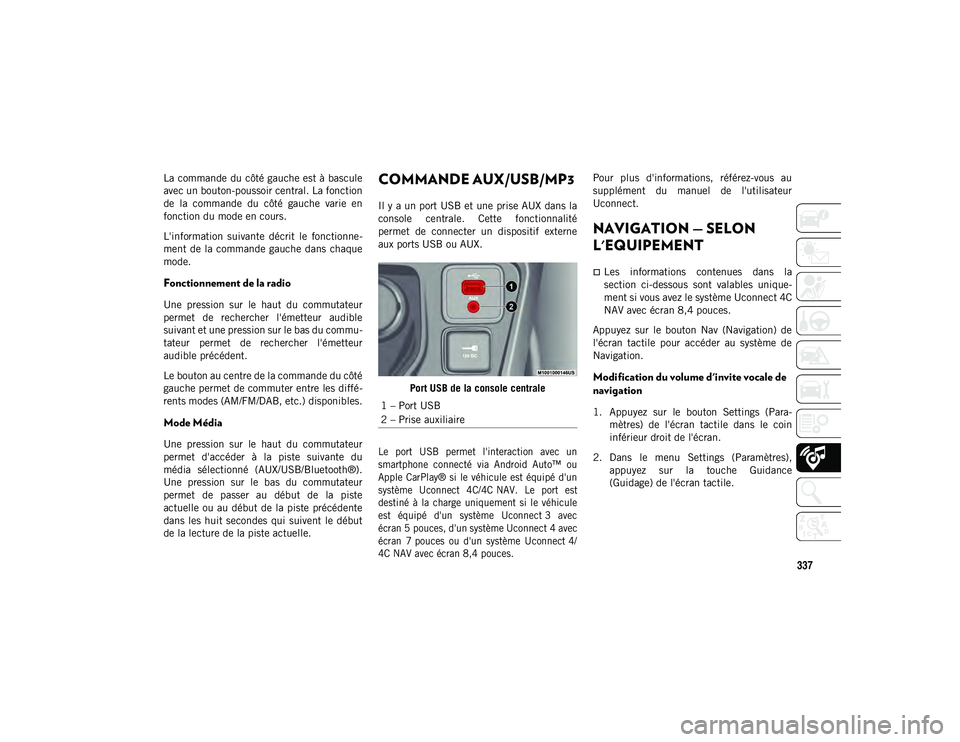
337
La commande du côté gauche est à bascule
avec un bouton-poussoir central. La fonction
de la commande du côté gauche varie en
fonction du mode en cours.
L'information suivante décrit le fonctionne-
ment de la commande gauche dans chaque
mode.
Fonctionnement de la radio
Une pression sur le haut du commutateur
permet de rechercher l'émetteur audible
suivant et une pression sur le bas du commu-
tateur permet de rechercher l'émetteur
audible précédent.
Le bouton au centre de la commande du côté
gauche permet de commuter entre les diffé-
rents modes (AM/FM/DAB, etc.) disponibles.
Mode Média
Une pression sur le haut du commutateur
permet d'accéder à la piste suivante du
média sélectionné (AUX/USB/Bluetooth®).
Une pression sur le bas du commutateur
permet de passer au début de la piste
actuelle ou au début de la piste précédente
dans les huit secondes qui suivent le début
de la lecture de la piste actuelle.
COMMANDE AUX/USB/MP3
Il y a un port USB et une prise AUX dans la
console centrale. Cette fonctionnalité
permet de connecter un dispositif externe
aux ports USB ou AUX.Port USB de la console centrale
Le port USB permet l'interaction avec un
smartphone connecté via Android Auto™ ou
Apple CarPlay® si le véhicule est équipé d'un
système Uconnect 4C/4C NAV. Le port est
destiné à la charge uniquement si le véhicule
est équipé d'un système Uconnect 3 avec
écran 5 pouces, d'un système Uconnect 4 avec
écran 7 pouces ou d'un système Uconnect 4/
4C NAV avec écran 8,4 pouces.
Pour plus d'informations, référez-vous au
supplément du manuel de l'utilisateur
Uconnect.
NAVIGATION — SELON
L'EQUIPEMENT
Les informations contenues dans la
section ci-dessous sont valables unique-
ment si vous avez le système Uconnect 4C
NAV avec écran 8,4 pouces.
Appuyez sur le bouton Nav (Navigation) de
l'écran tactile pour accéder au système de
Navigation.
Modification du volume d'invite vocale de
navigation
1. Appuyez sur le bouton Settings (Para- mètres) de l'écran tactile dans le coin
inférieur droit de l'écran.
2. Dans le menu Settings (Paramètres), appuyez sur la touche Guidance
(Guidage) de l'écran tactile.
1 – Port USB
2 – Prise auxiliaire
20_MP_UG_FR_EU_t.book Page 337
Page 341 of 388
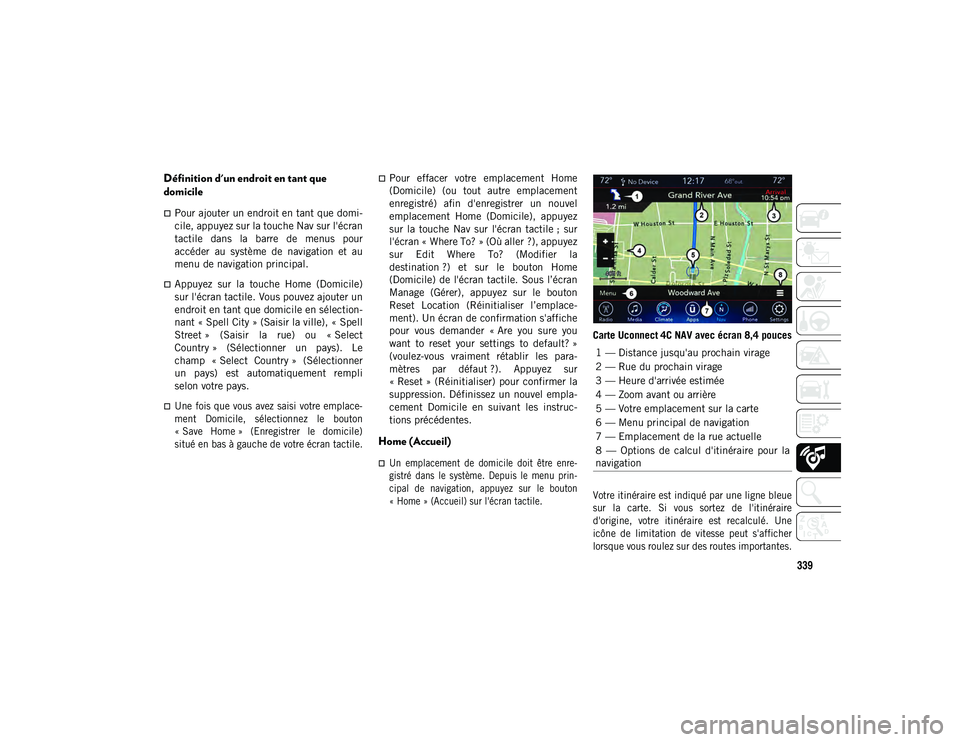
339
Définition d'un endroit en tant que
domicile
Pour ajouter un endroit en tant que domi-
cile, appuyez sur la touche Nav sur l'écran
tactile dans la barre de menus pour
accéder au système de navigation et au
menu de navigation principal.
Appuyez sur la touche Home (Domicile)
sur l'écran tactile. Vous pouvez ajouter un
endroit en tant que domicile en sélection-
nant « Spell City » (Saisir la ville), « SpellStreet » (Saisir la rue) ou « SelectCountry » (Sélectionner un pays). Le
champ « Select Country » (Sélectionner
un pays) est automatiquement rempli
selon votre pays.
Une fois que vous avez saisi votre emplace-
ment Domicile, sélectionnez le bouton
« Save Home » (Enregistrer le domicile)
situé en bas à gauche de votre écran tactile.
Pour effacer votre emplacement Home
(Domicile) (ou tout autre emplacement
enregistré) afin d'enregistrer un nouvel
emplacement Home (Domicile), appuyez
sur la touche Nav sur l'écran tactile ; sur
l'écran « Where To? » (Où aller ?), appuyez
sur Edit Where To? (Modifier la
destination ?) et sur le bouton Home
(Domicile) de l'écran tactile. Sous l’écran
Manage (Gérer), appuyez sur le bouton
Reset Location (Réinitialiser l’emplace-
ment). Un écran de confirmation s'affiche
pour vous demander « Are you sure you
want to reset your settings to default? »
(voulez-vous vraiment rétablir les para-
mètres par défaut ?). Appuyez sur
« Reset » (Réinitialiser) pour confirmer la
suppression. Définissez un nouvel empla-
cement Domicile en suivant les instruc-
tions précédentes.
Home (Accueil)
Un emplacement de domicile doit être enre-
gistré dans le système. Depuis le menu prin-
cipal de navigation, appuyez sur le bouton
« Home » (Accueil) sur l'écran tactile.
Carte Uconnect 4C NAV avec écran 8,4
pouces
Votre itinéraire est indiqué par une ligne bleue
sur la carte. Si vous sortez de l'itinéraire
d'origine, votre itinéraire est recalculé. Une
icône de limitation de vitesse peut s'afficher
lorsque vous roulez sur des routes importantes.
1 — Distance jusqu'au prochain virage
2 — Rue du prochain virage
3 — Heure d'arrivée estimée
4 — Zoom avant ou arrière
5 — Votre emplacement sur la carte
6 — Menu principal de navigation
7 — Emplacement de la rue actuelle
8 — Options de calcul d'itinéraire pour la
navigation
20_MP_UG_FR_EU_t.book Page 339
Page 342 of 388
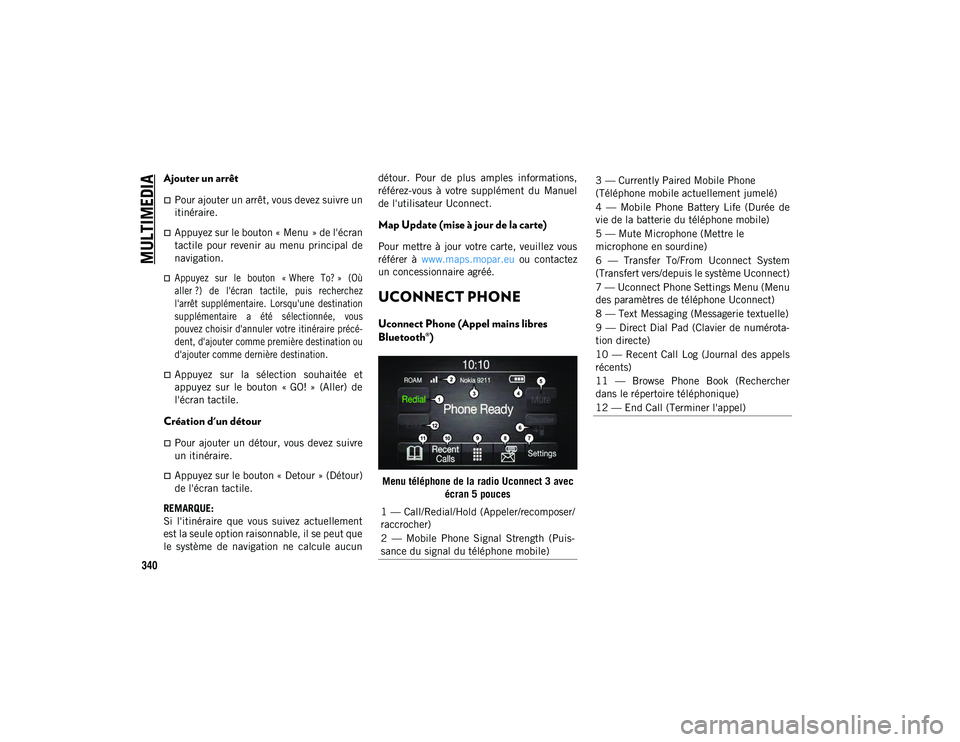
MULTIMEDIA
340
Ajouter un arrêt
Pour ajouter un arrêt, vous devez suivre un
itinéraire.
Appuyez sur le bouton « Menu » de l'écrantactile pour revenir au menu principal de
navigation.
Appuyez sur le bouton « Where To? » (Où
aller ?) de l'écran tactile, puis recherchez
l'arrêt supplémentaire. Lorsqu'une destination
supplémentaire a été sélectionnée, vous
pouvez choisir d'annuler votre itinéraire précé-
dent, d'ajouter comme première destination ou
d'ajouter comme dernière destination.
Appuyez sur la sélection souhaitée et
appuyez sur le bouton « GO! » (Aller) de
l'écran tactile.
Création d'un détour
Pour ajouter un détour, vous devez suivre
un itinéraire.
Appuyez sur le bouton « Detour » (Détour)
de l'écran tactile.
REMARQUE:
Si l'itinéraire que vous suivez actuellement
est la seule option raisonnable, il se peut que
le système de navigation ne calcule aucun détour. Pour de plus amples informations,
référez-vous à votre supplément du Manuel
de l'utilisateur Uconnect.
Map Update (mise à jour de la carte)
Pour mettre à jour votre carte, veuillez vous
référer à
www.maps.mopar.eu ou contactez
un concessionnaire agréé.
UCONNECT PHONE
Uconnect Phone (Appel mains libres
Bluetooth®)
Menu téléphone de la radio Uconnect 3 avec
écran 5 pouces
1 — Call/Redial/Hold (Appeler/recomposer/
raccrocher)
2 — Mobile Phone Signal Strength (Puis-
sance du signal du téléphone mobile)
3 — Currently Paired Mobile Phone
(Téléphone mobile actuellement jumelé)
4 — Mobile Phone Battery Life (Durée de
vie de la batterie du téléphone mobile)
5 — Mute Microphone (Mettre le
microphone en sourdine)
6 — Transfer To/From Uconnect System
(Transfert vers/depuis le système Uconnect)
7 — Uconnect Phone Settings Menu (Menu
des paramètres de téléphone Uconnect)
8 — Text Messaging (Messagerie textuelle)
9 — Direct Dial Pad (Clavier de numérota-
tion directe)
10 — Recent Call Log (Journal des appels
récents)
11 — Browse Phone Book (Rechercher
dans le répertoire téléphonique)
12 — End Call (Terminer l'appel)
20_MP_UG_FR_EU_t.book Page 340